Tabla de contenido:
Introducción
OpenSSL es una herramienta versátil para ser usada en la línea de comandos y que puede utilizarse para una gran variedad de tareas relacionadas con la infraestructura de clave pública (PKI) y HTTPS (HTTP sobre TLS). Este tutorial, escrito en estilo de hoja de trucos y convertido en guía, proporciona una referencia rápida a los comandos de OpenSSL que son útiles en escenarios comunes y cotidianos. Esto incluye ejemplos de OpenSSL de generación de claves privadas, solicitudes de firma de certificados y conversión de formato de certificado. No cubre todos los usos de OpenSSL.

This work is licensed under a Creative Commons Attribution-NonCommercial-ShareAlike 4.0 International License.- English language: This article is a translation from English into Spanish, published under license «Attribution-NonCommercial-ShareAlike 4.0 International (CC BY-NC-SA 4.0) », written by Mitchell Anicas, published on line by the company for leasing virtual machines DigitalOcean. The tittle is «OpenSSL Essentials: Working with SSL Certificates, Private Keys and CSRs» and we created a copy at Wayback Machine for prevent in future a broken link. This work is licensed under the mencioned license but, of course, in castilian language (AKA spanish): «Atribución-NoComercial-CompartirIgual 4.0 Internacional (CC BY-NC-SA 4.0) ».

Esta obra está bajo una Licencia Creative Commons Atribución-NoComercial-CompartirIgual 4.0 Internacional.- En castellano: Este artículo es una traducción del inglés al castellano, publicado bajo licencia (en idioma inglés) «Attribution-NonCommercial-ShareAlike 4.0 International (CC BY-NC-SA 4.0) » escrito por Mitchell Anicas, publicado en línea por la empresa de alojamiento de máquinas virtuales DigitalOcean. El título original en idioma inglés es «OpenSSL Essentials: Working with SSL Certificates, Private Keys and CSRs» y hemos creado una copia en Wayback Machine para prevenir un posible enlace roto a futuro.
Cómo usar esta guía
- Si usted no está familiarizado con las Solicitudes de Firmado de Certificados (CSR) comience usted por leer la sección a continuación de esta sección.
- Aparte de la primera sección, esta guía se encuentra en un formato de hoja de trucos simple, con fragmentos de línea de comandos autocontenidos.
- Vaya usted a cualquier sección que sea relevante para la tarea que esté realizando (consejo: utilice la tabla de contenido al principio de esta entrada o bien use la función «Buscar» de su navegador web).
- Muchos de los comandos acá explicados son muy largos, buscando la claridad didáctica los hemos plasmado en varias lineas por medio del conector
\al final de cada una de ellas. - Nota del traductor: para instalar el software OpenSSL en Debian y derivados aconsejamos utilizar la siguiente instrucción que actualiza los repositorios locales, instala OpenSSL en sí mismo además del comando rand y también crea un fichero necesario para OpenSSL.
sudo apt update && sudo apt install openssl rand -y && touch ~/.rnd
Acerca de las Solicitudes de Firmado de Certificados (CSR)
Si usted desea obtener un certificado SSL de una autoridad de certificación (CA), debe generar una Solicitud de Firma de Certificado (CSR). Una CSR consiste principalmente en la clave pública de un par de claves y alguna información adicional. Ambos componentes se insertan en el certificado cuando se firma.
Siempre que genere una CSR, se le pedirá que proporcione información sobre el certificado. Esta información se conoce como un Nombre Distinguido (DN). Un campo importante en el DN es el Nombre Común (CN), que debe ser exactamente el Nombre de Dominio Completamente Cualificado (FQDN) del anfitrión con el que desea utilizar el certificado. También es posible omitir las indicaciones interactivas al crear una CSR pasando la información a través de la línea de comandos o desde un archivo, sin embargo las CA siempre exigirán este requisito.
Los otros campos en un DN proporcionan información adicional sobre su organización o empresa. Si está adquiriendo un certificado SSL de una autoridad de certificación, a menudo es necesario que estos campos adicionales, como «Organización», reflejen con precisión los detalles de su negocio o entidad.
He aquí un ejemplo de una CSR:
Country Name (2 letter code) [AU]:VE
State or Province Name (full name) [Some-State]:Carabobo
Locality Name (eg, city) []:Valencia
Organization Name (eg, company) [Internet Widgits Pty Ltd]:Ejemplo de una Compañía Valenciana de Libros
Organizational Unit Name (eg, section) []:División de Tecnología
Common Name (e.g. server FQDN or YOUR name) []:ejemplovalencianadelibros.com.ve
Email Address []:webmaster@ejemplovalencianadelibros.com.ve
Si usted no quiere contestar de manera interactiva la CSR, usted bien puede agregar toda esa información mediante el parámetro -subj para cualquiera de las solicitudes de comando que llamen a OpenSSL. Un ejemplo sería el siguiente, basado en la información anterior suministrada:
-subj "/C=VE/ST=Carabobo/L=Valencia/O=Ejemplo de una Compañía Valenciana de Libros /CN=ejemplovalencianadelibros.com.ve"
Ahora que entiende las CSR, siéntase libre de ir a cualquier sección de esta guía que cubra sus necesidades sobre OpenSSL.
Creando las CSR
Esta sección cubre los comandos OpenSSL que están relacionados con la generación de las CSR (y sus claves privadas respectivas si no existen). Las CSR se pueden utilizar para solicitar certificados SSL a una autoridad de certificación.
Tenga en cuenta que puede agregar la información de las CSR de manera no interactiva con la parámetro -subj, mencionado en la sección anterior.
Creando una Llave Privada con una CSR
Utilice este método si desea utilizar HTTPS (HTTP over TLS) para cifrar las comunicaciones de su servidor web Apache o nginx y quiere usar una Autoridad de Certificación (CA) para expedir el certificado SSL. La CSR que resulte generada siguiendo estas instrucciones puede ser enviada a la CA para solicitar el otorgamiento del certificado SSL firmado de manera digital por la CA en cuestión. Si la CA admite cifrado SHA-2 entonces agregue el parámetro -SHA256 para firmar localmente la CSR con cifrado SHA-2.
Este comando a continuación creará una Llave Privada (dominio.key) y una CSR (dominio.csr) desde cero:
openssl req \
-newkey rsa:2048 -nodes -keyout dominio.key
-out dominio.csr
Conteste las preguntas necesarias para completar el proceso de crear una CSR.
El parámetro -newkey rsa:2048 especifica que la Llave debe tener una longitud de 2048 bits usando el algoritmo RSA. El parámetro -nodes especifica que la Llave Privada no debe estar cifrada con una frase de contraseña. El parámetro -new, la cual no está incluida aquí pero está implícita, señala que una CSR es generada en ese momento.
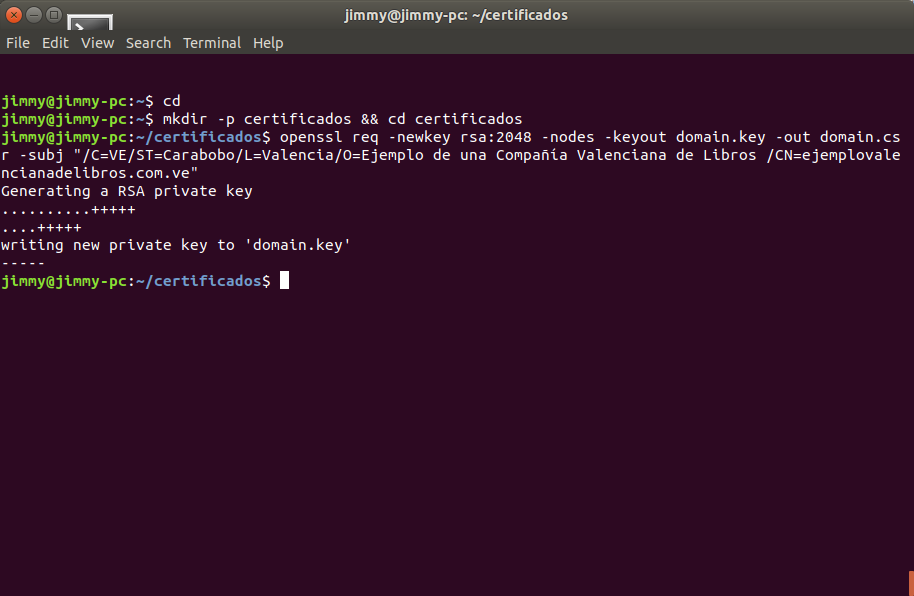
Creando una CSR a partir de una Llave Privada existente
Use este método si usted ya tiene una Llave Privada que desea usar para solicitar un certificado de una CA.
Este comando creará una nueva CSR (llamada dominio.csr) basado en una Llave Privada existente (llamada dominio.key):
openssl req \
-key dominio.key \
-new -out dominio.csr
Responda las preguntas necesarias para completar el proceso de crear una CSR.
El parámetro -key especifica la Llave Privada existente (dominio.key) que será usada para generar la nueva CSR. El parámetro -new señala que una nueva CSR será generada.
Creando una CSR a partir de un certificado y Llave Privada, ambos existentes.
Emplee este método si desea renovar un certificado existente pero usted o su CA, por cualquier motivo, no tienen el CSR original. Básicamente ahorra dificultades de reingresar la información del CSR, la cual es extraída del certificado existente.
Esta orden crea un nuevo CSR (llamado dominio.csr) basado en un certificado existente (llamado dominio.crt -el cual se explicará cómo crear uno en la próxima sección N. del T.) y una Llave Privada (llamada dominio.key):
openssl x509\
-in dominio.crt \
-signkey dominio.key \
-x506toreq -out dominio.csr
El parámetro -x509toreq especifica que usted está usando un certificado tipo X509 para realizar un CSR.
Creando Certificados SSL
Si usted quisiera utilizar un Certificado SSL para ofrecer un servicio web seguro pero no necesita un certificado firmado de manera digital por una CA, una manera válida (y sin costo) es firmar usted mismo sus propios certificados.
Un tipo común de certificado que puede otorgarse usted mismo es un certificado digital autofirmado. Un certificado autofirmado es aquel que esta firmado con su propia Llave Privada. Los Certificados autofirmados bien pueden ser aprovechados para cifrar datos exactamente de la misma manera de los certificados firmados por una CA, pero sus usuarios les será mostrada una advertencia indicando que el certificado no está autenticado por la computadora de ellos o ellas y/o sus navegadores web. Por lo tanto los certificados autofirmados deberían ser usados unicamente cuando no necesite probar la identidad del servicio web que usted ofrezca (como es el caso de los entornos de no están en producción -ambientes de desarrollo- o en servidores no abiertos al público).
Esta sección se ocupa de los comandos de OpenSSL relacionados con la generación de certificados autofirmados.
Creando un certificado autofirmado
Utilice este método si desea utilizar HTTPS (HTTP over TLS) para cifrar las comunicaciones de su servidor web nginx o Apache y usted no quiere usar un certificado firmado por una CA.
Estas instrucciones crearán una Llave Privada (llamada dominio.key) con una longitud de 2048 bits y un certificado autofirmado (llamado dominio.crt) desde cero:
openssl req \
-newkey rsa:2018 -nodes -keyout dominio.key \
-x509 -days 365 -out domain.crt
Complete las preguntas necesarias que haga el programa para culminar el proceso.
El parámetro -x509 indica a la opción req a crear un certificado autofirmado. El parámetro -days 365 especifica que el certificado será válido por 365 días. Una CSR temporal es creada para recabar información asociada al certificado.
Creando un certificado autofirmado de una Llave Privada existente
Si usted ya tiene una Llave Privada, puede emplear esta manera si quiere crear un certificado autofirmado a partir de dicha llave.
Las siguientes líneas crean un certificado autofirmado (dominio.crt) a partir de una Llave Privada existente (llamada dominio.key):
openssl req \
-key dominio.key \
-new \
-x509 -days 365 -out dominio.crt
Conteste las preguntas necesarias para el proceso.
El parámetro -x509 indica a la opción req a crear un certificado autofirmado. El parámetro -days 365 especifica que el certificado será válido por 365 días. El parámetro -new habilita para que pregunte la información necesaria para la CSR.
Creando un certificado autofirmado a partis de una Llave Privada y una CSR, ambos existentes
Este método le permitirá, teniendo una Llave Privada y una CSR la generación de un certificado autofirmado a partir de ambos datos.
Este comando creará un certificado autofirmado (llamado dominio.crt) desde una existente Llave Privada (llamada dominio.key) y una CSR existente (llamada dominio.csr):
openssl x509 \
-signkey dominio.key \
-in dominio.csr \
-req -days 365 -out dominio3.crt
El parámetro -days 365 especifica que el certificado será válido por 365 días.
Visualización de certificados
Los certificados y las CSR están codificados en un formato llamado PEM, el cual no es legible para los seres humanos.
Esta sección trata acerca de los parámetros para que OpenSSL extraiga los campos contenidos en los ficheros PEM.
Visualizar entradas CSR almacenadas
Este código permite visualizar y verificar los contenidos de una CSR en texto plano (en este ejemplo almacenada en un fichero llamado dominio.csr):
openssl req -text -noout -verify -in dominio.csr
Visualizando entradas de certificado
Facilita la exposición del contenido de un certificado en texto plano (en este caso desde un fichero llamado dominio.crt):
openssl x509 -text -noout -in dominio.crt
Verificando un certificado que fue firmado por una CA
Puede usar este comando para verificar un certificado (en este caso llamado dominio.crt) el cual fue firmado con el certificado de un CA específica (en este caso llamado ca.crt)
openssl verify -verbose -CAfile ca.crt domain.crt
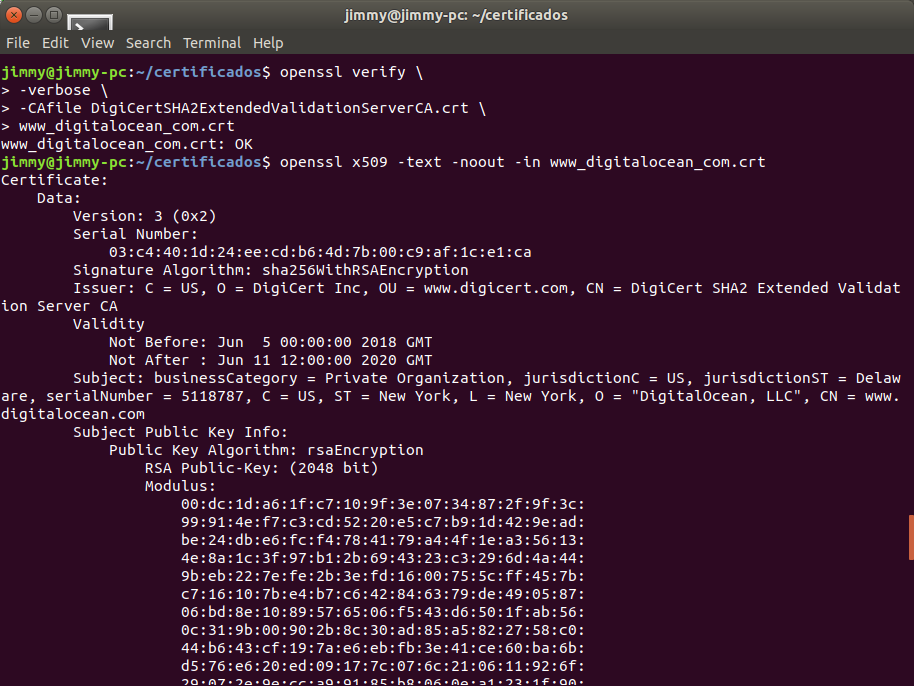
Llaves Privadas
Este apartado trata sobre los comandos de OpenSSL que son específicos para crear y verificar Llaves Privadas.
Creando una Llave Privada
Con este comando podrá crear una Llave Privada con una longitud de 2048 bits protegida por una contraseña por usted suministrada en un fichero llamado dominio.key.
openssl genrsa -des3 -out dominio.key 2048
Introduzca una contraseña cuando le sea solicitada y luego confirme su respuesta, memorice o anote pues la necesitará en la siguiente subsección.
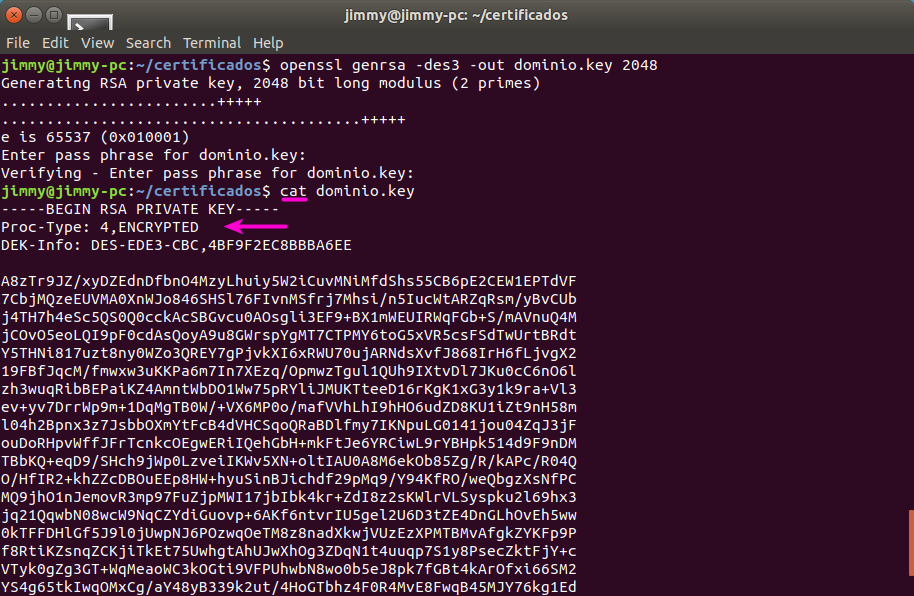
Verificando una Llave Privada
Use este comando para chequear que una Llave Privada (dominio.key) es una llave válida:
openssl rsa -check -in domain.key
Si su Llave Privada está cifrada, a usted se le solicitará dicha frase de contraseña. Una vez haya tenido éxito con la operación, la llave sin cifrado será mostrada por pantalla.
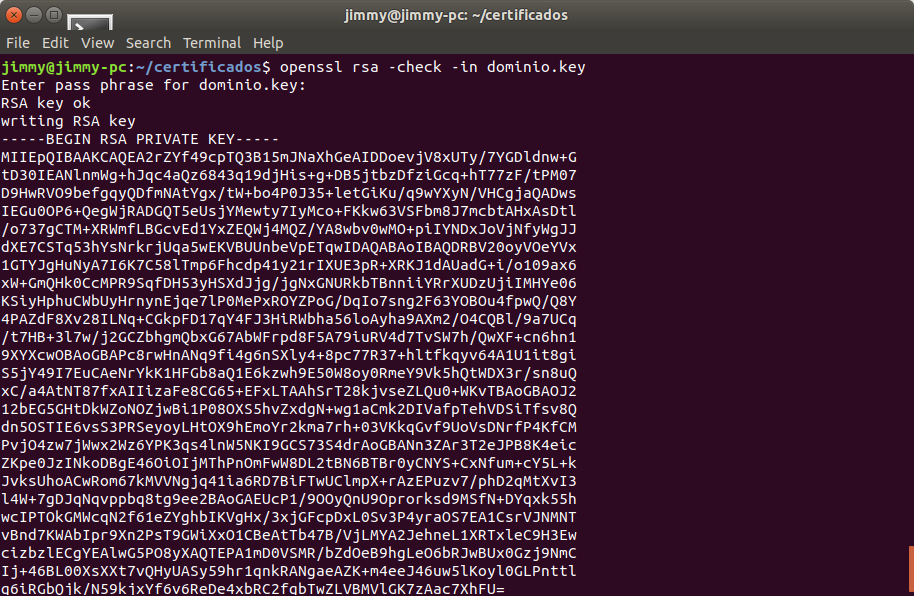
Verificando que una Llave Privada coincida con su certificado y CSR respectivos
Utilice estas líneas de comandos para verificar que una Llave Privada (dominio.key) coincide en su cálculo con su certificado respectivo (dominio.crt) y su CSR respectivo (dominio.csr):
openssl rsa -noout -modulus -in dominio.key | openssl md5
openssl x509 -noout -modulus -in dominio.crt | openssl md5
openssl req -noout -modulus -in dominio.csr | openssl md5
Si la salida de cada comando es idéntico en los tres casos, existe una muy alta probabilidad de que la Llave Privada, el certificado y la CSR sean entre ellos relacionados.
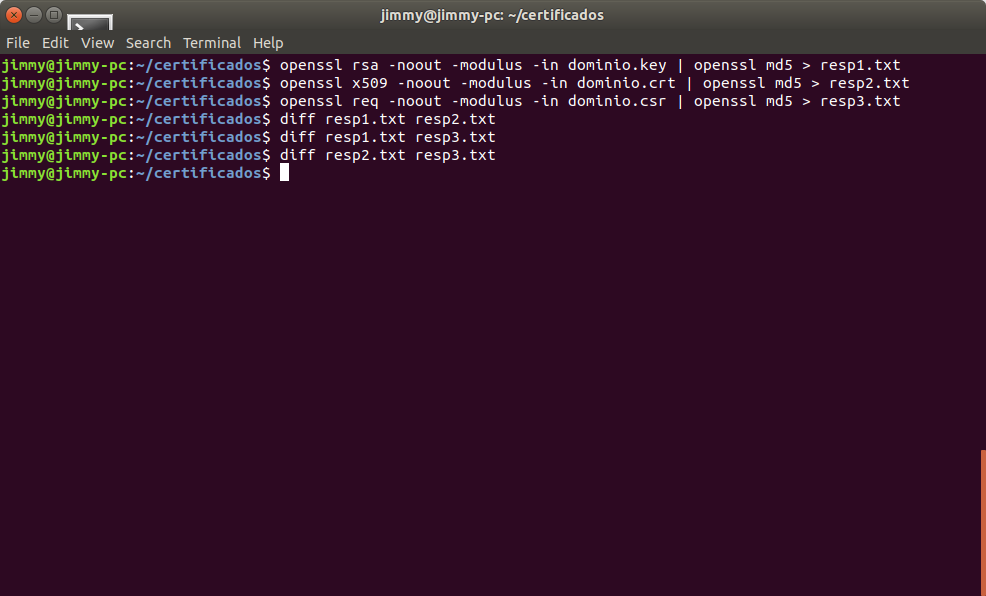
Cifrando una Llave Privada
Esta acción toma una Llave privada sin cifrar (no_cifrada.key) y produce una versión cifrada de ella (cifrada.key):
openssl rsa -des3 \
-in no_cifrada.key \
-out cifrada.key
Descifrar una Llave Privada
En este caso se toma una Llave Privada cifrada (cifrada.key) y extrae una versión descifrada de ella (descifrada.key):
openssl rsa \
-in cifrada.key \
-out descifrada.key
Introduzca la frase de contraseña cuando le sea solicitada para así completar la operación.
Convertir formatos de certificados
Todos los certificados con los que hemos estado trabajando han sido realizados según la norma X.509 así que están codificados en formato ASCII PEM. Existen una variedad de otros formatos codificado y tipos de contenedores; algunas aplicaciones prefieren ciertos formatos sobre otros. También muchos de esos formato pueden contener múltiples ítem, tales como una Llave Privada, certificado y certificado firmado por alguna CA, en un único archivo.
Convertir PEM a DER
Con esta orden, si usted quiere convertir un certificado que esté codificado en formato PEM (dominio.crt) al formato DER (dominio.der), formato este binario:
openssl x509 \
-in dominio.crt \
-outform der -out dominio.der
El formato DER generalmente es usado con el lenguaje Java.
Convertir del formato DER al formato PEM
Use este comando si desea convertir un certificado codificado bajo DER (dominio.der) a un certificado codificado en el formato PEM (dominio.crt):
openssl x509 \
-inform der -in dominio.der \
-out dominio.crt
Convertir del formato PEM a PKCS7
Use este comando si quiere agregar los certificados en formato PEM (dominio.crt y cadena-CA.crt) a un fichero en formato PKCS #7 (dominio.p7b):
Utilice este comando si quiere agregar certificados tipo PEM (dominio.crt y cadena-de-certificado-CA.crt) a un fichero (dominio.p7b)
openssl crl2pkcs7 -nocrl \
-certfile dominio.crt \
-certfile cadena-de-certificado-CA.crt \
-out dominio.p7b
Note que usted puede usar una o más veces el parámetro -certfile tantas veces como certificados desee agregar al archivo PKCS #7.
Los archivos PKCS #7, también conocidos como PKCS7 y P7B, son normalmente usado en Java Keystores y en el servidor web Microsoft ISS® (Windows®). Son ficheros ASCII los cuales contienen tanto certificados como certificados firmados por alguna CA.
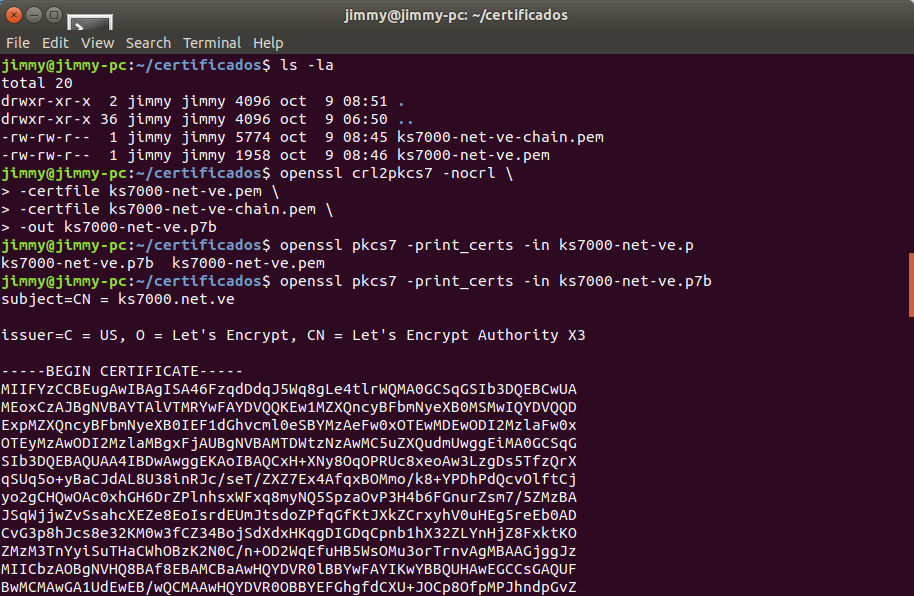
Convertir PKCS7 a PEM
Use este comando si quiere agregar los certificados en formato PEM (dominio.crt y cadena-CA.crt) a un fichero en formato PKCS #7 (dominio.p7b):
Para transformar un archivo en formato PKCS #7 (dominio.p7b) a un fichero tipo PEM:
openssl pkcs7 \
-in dominio.p7b \
-print_certs -out dominio.crt
Es de notar que si su archivo PKCS #7 tiene múltiples ítem contenidos (por ejemplo un certificado y un certificado intermedio firmado CA) el PEM resultante contendrá todos y cada uno de ellos.
Convertir de PEM a PKCS12
Use este comando si quiere tomar una Llave Privada (dominio.key) y un certificado (dominio.crt) y combinar ambos dentro de un fichero en formato PKCS #12 (dominio.pfx):
openssl pkcs12 \
-inkey dominio.key \
-in dominio.crt \
-export -out dominio.pfx
Le será requerida las contraseñas de exportación, las cuales puede usted dejar en blanco. Note que usted puede añadir una cadena de certificados al archivo PKCS #12 por medio de la concatenación de los certificados en un solo archivo, en formato PEM (dominio.crt) en este caso.
PKCS #12, también conocido como PKCS12 y PFX, son mayormente usados para importar y exportar cadenas de certificados en en el servidor web Microsoft ISS® (Windows®).
Convertir PKCS12 a PEM
Use este comando si desea convertir un archivo en formato PKCS #12 (dominio.pfx) a un formato PEM (dominio.combinado.crt):
openssl pkcs12 \
-in dominio.pfx \
-nodes -out dominio.combined.crt
Note que si su archivo PKCS #12 tiene múltiples ítem en él (por ejemplo un certificado y una Llave Privada) el fichero PEM que es creado contendrá todos ítem también.
Versión OpenSSL
El comando y parámetro openssl version sirve para verificar cuál versión está usted ejecutando. La versión de OpenSSL que está corriendo y las opciones de compilado afectarán las capacidades (e incluso las opciones de líneas de comando) que estén disponibles para usted.
Las siguientes órdenes visualizarán la versión de OpenSSL presente en su ordenador y todas las opciones de cómo fue compilado:
openssl version -a
Esta guía (en idioma inglés) fue escrita usando un binario de OpenSSL con los siguientes detalles (salida del comando anterior):
OpenSSL 1.0.1f 6 Jan 2014
built on: Mon Apr 7 21:22:23 UTC 2014
platform: debian-amd64
options: bn(64,64) rc4(16x,int) des(idx,cisc,16,int) blowfish(idx)
compiler: cc -fPIC -DOPENSSL_PIC -DOPENSSL_THREADS -D_REENTRANT -DDSO_DLFCN -DHAVE_DLFCN_H -m64 -DL_ENDIAN -DTERMIO -g -O2 -fstack-protector --param=ssp-buffer-size=4 -Wformat -Werror=format-security -D_FORTIFY_SOURCE=2 -Wl,-Bsymbolic-functions -Wl,-z,relro -Wa,--noexecstack -Wall -DMD32_REG_T=int -DOPENSSL_IA32_SSE2 -DOPENSSL_BN_ASM_MONT -DOPENSSL_BN_ASM_MONT5 -DOPENSSL_BN_ASM_GF2m -DSHA1_ASM -DSHA256_ASM -DSHA512_ASM -DMD5_ASM -DAES_ASM -DVPAES_ASM -DBSAES_ASM -DWHIRLPOOL_ASM -DGHASH_ASM
OPENSSLDIR: "/usr/lib/ssl"
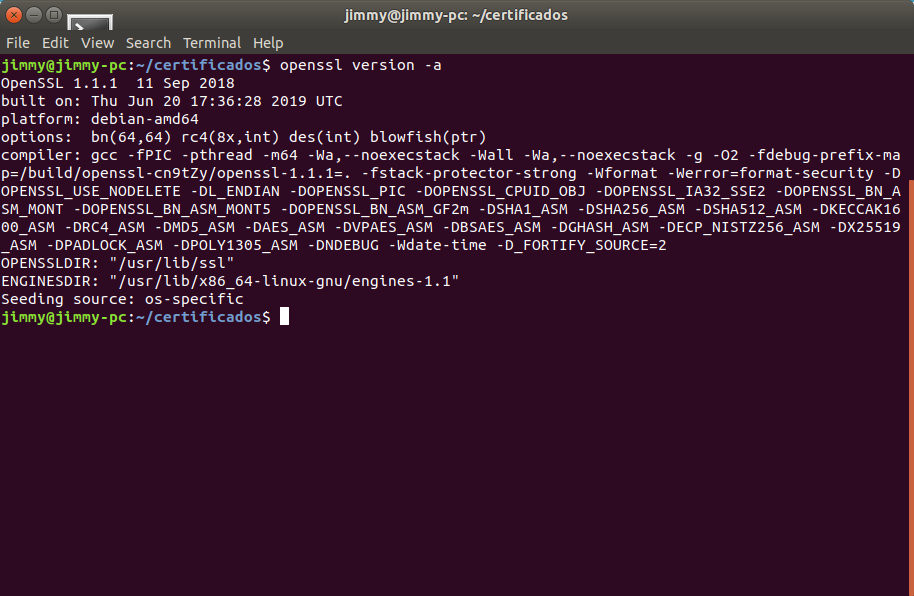
Conclusión
¡Esto debería cubrir lo más usado por la gente para lidiar con certificados SSL, en cuanto a OpenSSL se refiere! Existen muchos otros usos no expuestos acá, siéntase cómodo de preguntar o sugerir otros uso en la sección de comentarios.
Si tiene algún problema con alguno de los comandos, por supuesto comente eso (e incluya su versión OpenSSL, reporte completo).

This work is licensed under a Creative Commons Attribution-NonCommercial-ShareAlike 4.0 International License.- English language: This article is a translation from English into Spanish, published under license «Attribution-NonCommercial-ShareAlike 4.0 International (CC BY-NC-SA 4.0) », written by Mitchell Anicas, published on line by the company for leasing virtual machines DigitalOcean. The tittle is «OpenSSL Essentials: Working with SSL Certificates, Private Keys and CSRs» and we created a copy at Wayback Machine for prevent in future a broken link. This work is licensed under the mencioned license but, of course, in castilian language (AKA spanish): «Atribución-NoComercial-CompartirIgual 4.0 Internacional (CC BY-NC-SA 4.0) ».

Esta obra está bajo una Licencia Creative Commons Atribución-NoComercial-CompartirIgual 4.0 Internacional.- En castellano: Este artículo es una traducción del inglés al castellano, publicado bajo licencia (en idioma inglés) «Attribution-NonCommercial-ShareAlike 4.0 International (CC BY-NC-SA 4.0) » escrito por Mitchell Anicas, publicado en línea por la empresa de alojamiento de máquinas virtuales DigitalOcean. El título original en idioma inglés es «OpenSSL Essentials: Working with SSL Certificates, Private Keys and CSRs» y hemos creado una copia en Wayback Machine para prevenir un posible enlace roto a futuro.
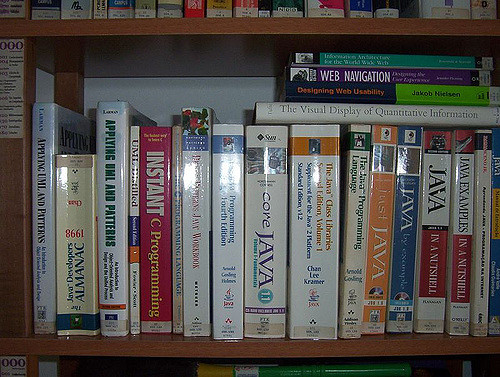
Otras fuentes consultadas
En idioma castellano
- «».
- «».
- «».
En idioma francés
- «».
- «».
- «».
En idioma inglés
- Mensaje «Can’t load ./.rnd into RNG«en repositorio de OpenSSL en GitHub (reporte #7754); solución opcional: sudo apt install rand && mkdir -p ~/.rnd . Véase también reporte #898470 a Debian: apentemente la solución sería touch ~/.rnd , es decir, crear un fichero vacio como futuro depósito de cálculos.
- Parámetro RANDFILE en archivo de configuración de OpenSSL (en Ubuntu 18 localizado en /etc/ssl/openssl.cnf ): «How to Generate a Self-Signed SSL Certificate on Linux».
- «¿What is the SSL Certificate Chain?» .
- «OpenSSL – useful commands».
- «A Web PKI x509 certificate primer».
- «Encrypting and decrypting files with OpenSSL».
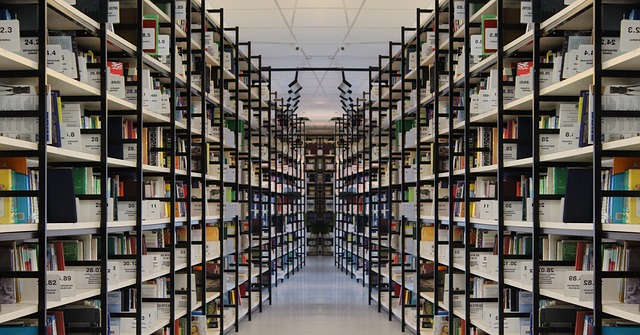
Véase también
<Eso es todo, por ahora>.


0 comentarios en ««Lo esencial de OpenSSL: trabajando con certificados SSL, Llaves Privadas y CSR» por Mitchell Anicas»
Los comentarios están cerrados.